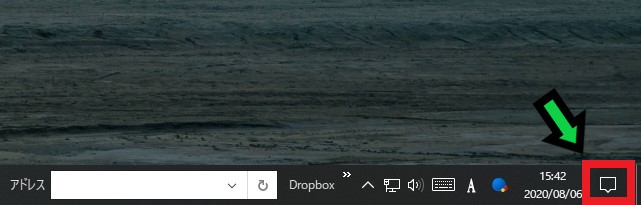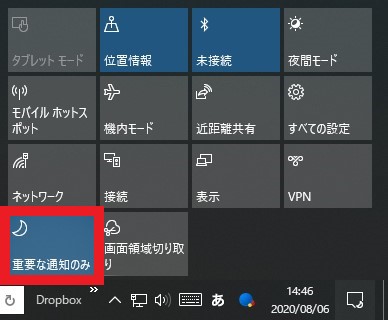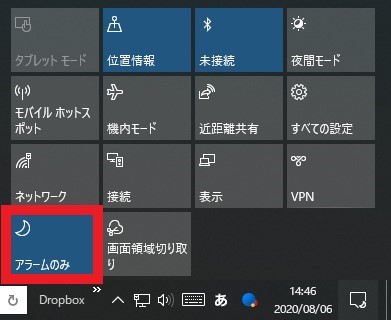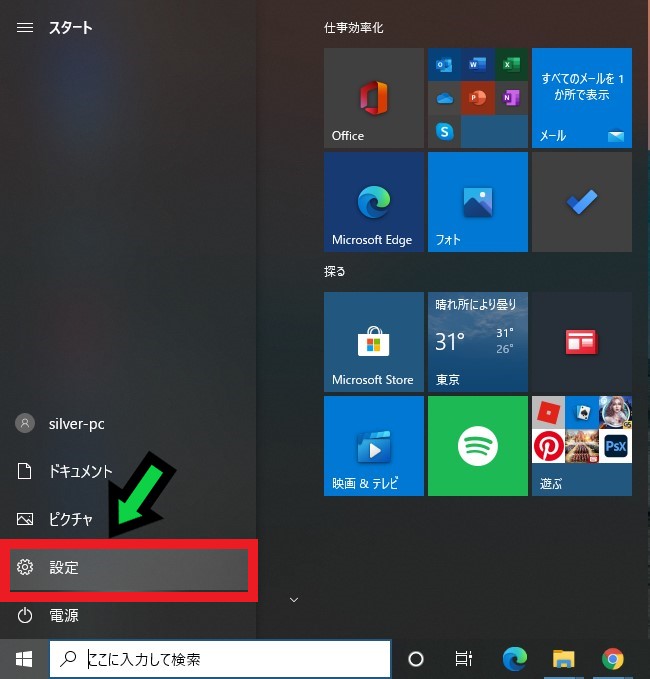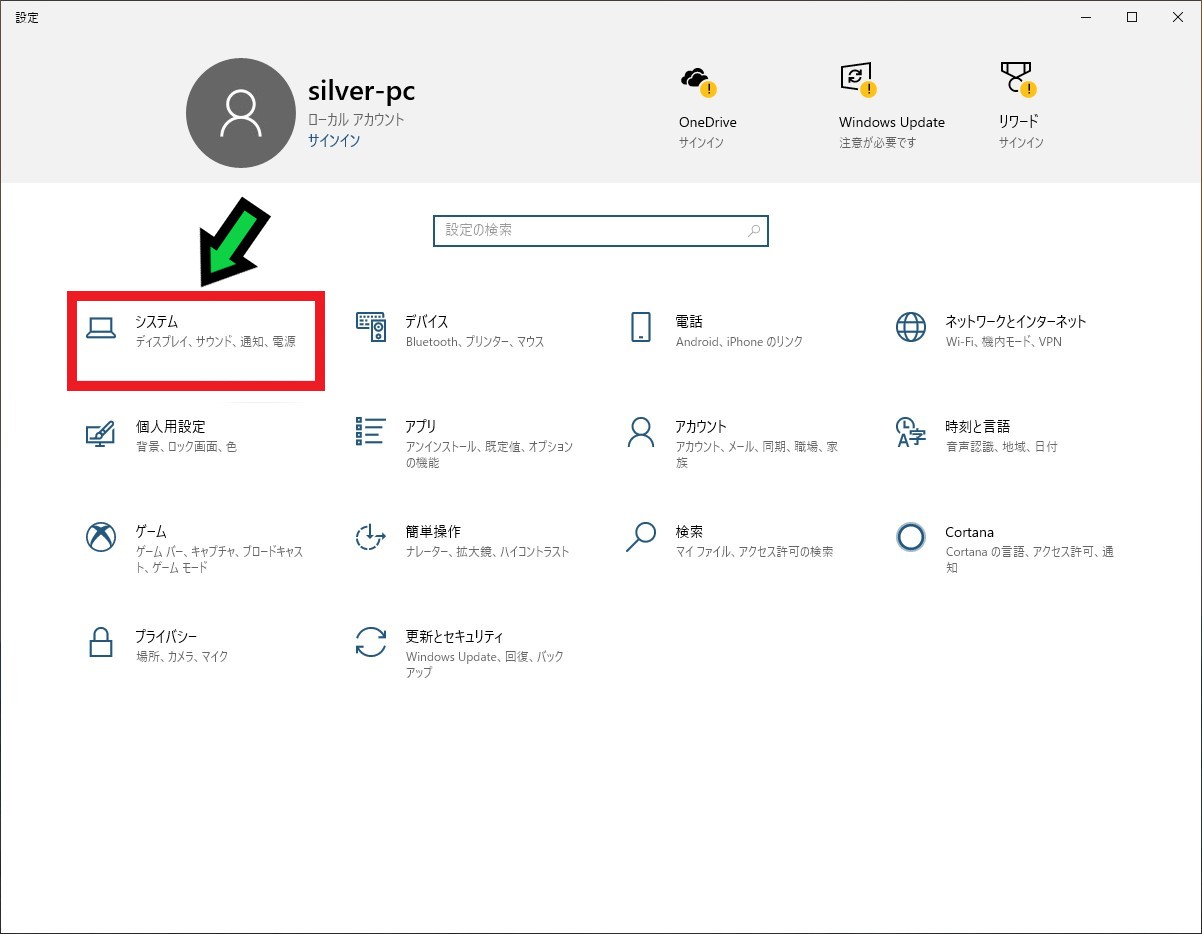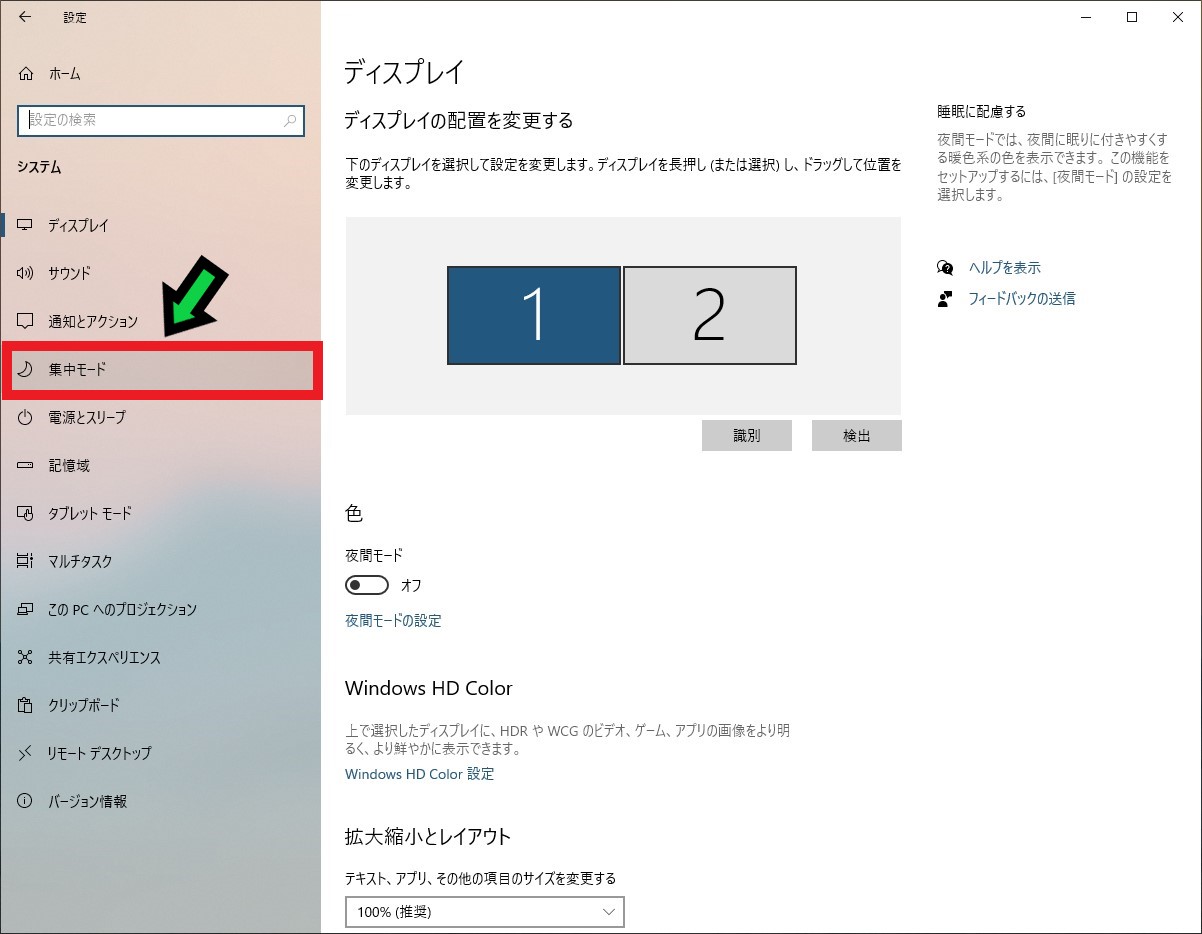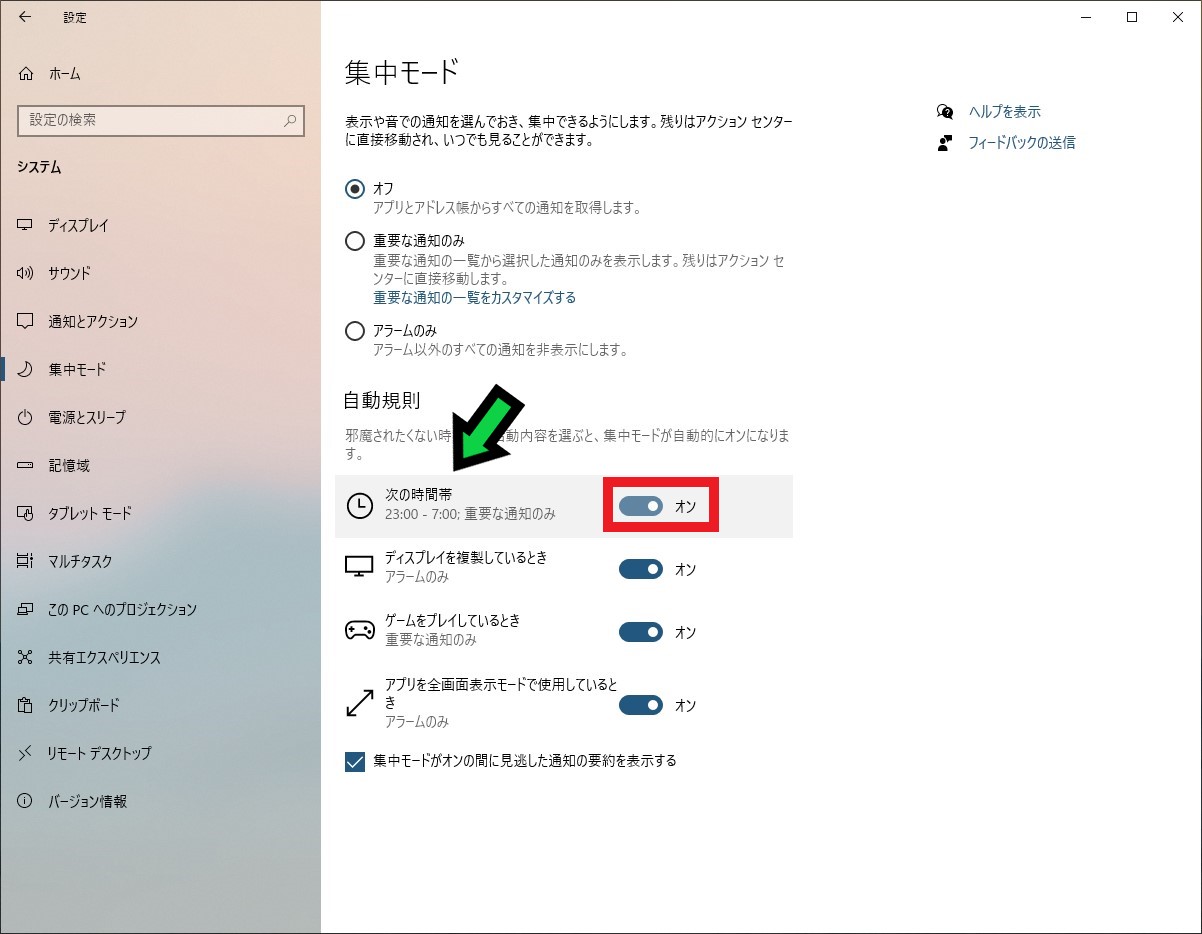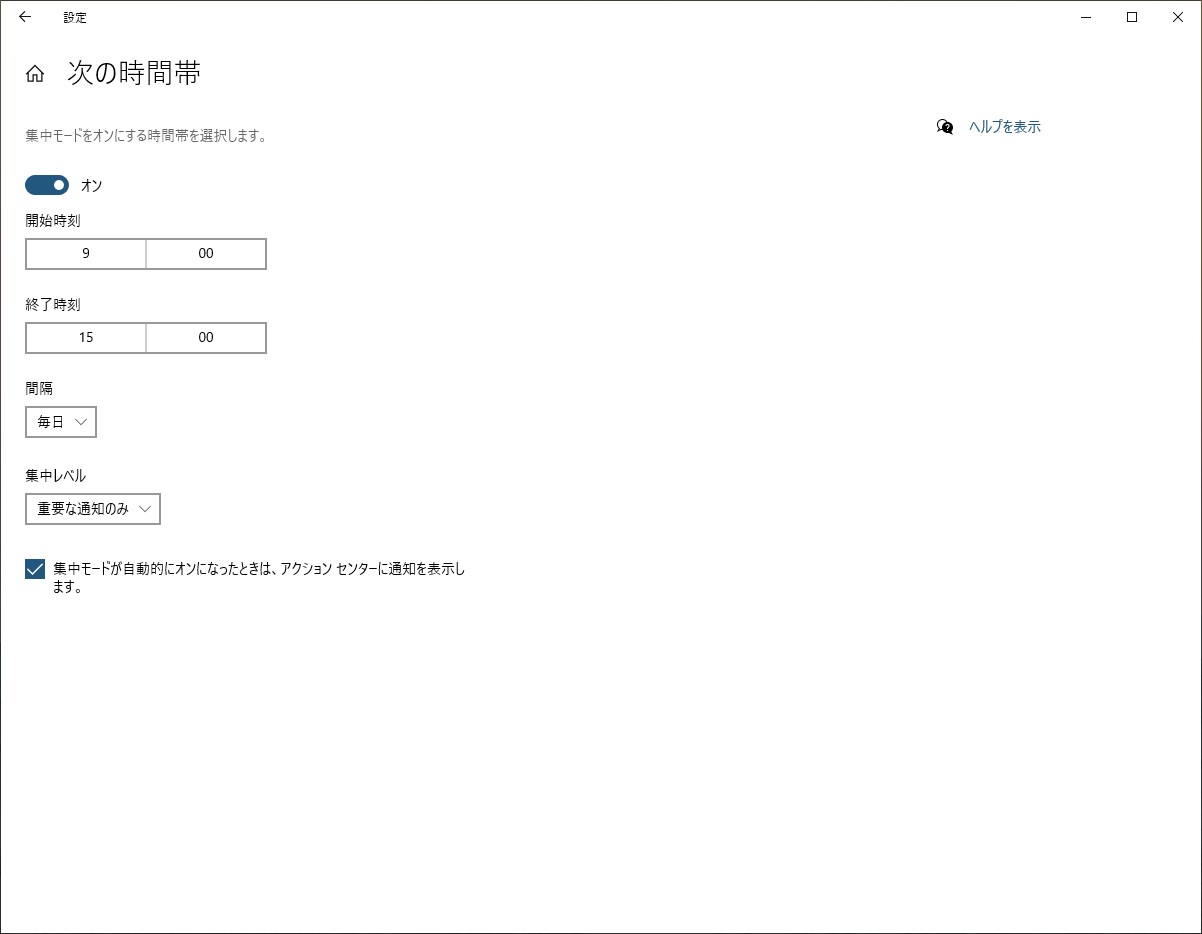作成日:2020/08/06
(更新日:2021/03/10)

こういった疑問に答えます。
Contents
本記事のテーマ
集中モードで通知を減らす方法【windows10】
記事の信頼性

200社ほどの企業のパソコンサポートを担当していました。
今ではパソコン修理会社を設立して、年間500台以上のトラブル対応を行っております。
この記事から得られる事
集中モードで通知を減らす方法について解説します。
今回は、集中モードを活用する事で、通知を減らすことができます。
この記事を読むことで、簡単に集中モードの設定ができます。
集中モードで通知を減らす方法【windows10】
【前提条件】
・この方法はwindows10での手順です。
今回は集中モードで通知を減らす方法について紹介します。
集中モードを活用する事で、時間帯を設定して通知を減らすこともできます。
仕事に集中したい人は是非設定しましょう!
【手順】
①画面右下の通知アイコンをクリック
②「集中モード」をクリックする事で、通知が減る集中モードになります
③「重要な通知のみ」にすると、通知がかなり減らせます
④「アラームのみ」にすると、更に通知を減らす事ができます
集中モードの時間帯を設定する方法
【手順】
①画面左下の「Windowsマーク」をクリック→「設定」をクリック
②「システム」をクリック
③「集中モード」をクリック
④自動規制の「次の時間帯」をオンにし、「次の時間帯」をクリック
⑤開始時刻と終了時刻を設定する事で、設定された時間帯は自動的に集中モードになります